ในแง่ของประสบการณ์ผู้ใช้Windowsผู้ใช้มีความสุขที่สุดนี่เป็นเพราะปัจจัยบางอย่างอย่างไรก็ตาม บางครั้งผู้ใช้ Windows ยังต้องสัมผัสกับรสเปรี้ยวประสบการณ์ที่น่ารำคาญนี้เกิดจากข้อผิดพลาดและปัญหาที่น่ารำคาญจากข้อผิดพลาดมากมาย สิ่งที่น่าผิดหวังที่สุดคือข้อผิดพลาดจอฟ้ามรณะ (BSoD).ข้อผิดพลาดเหล่านี้ทำให้หน้าจอคอมพิวเตอร์เปลี่ยนเป็นสีน้ำเงินและทำให้ระบบรีสตาร์ท
ข้อผิดพลาด BSoD ทั้งหมดเป็นเรื่องปกติและสามารถแก้ไขได้ง่ายในบทความนี้ เราจะพูดถึงข้อผิดพลาดหน้าจอสีน้ำเงินทั่วไป Windows 10 / 8.1 / 8中的WHEA_UNCORRECTABLE_ERROR.
ฉันจะจัดให้แก้ไข WHEA_UNCORRECTABLE_ERROR的วิธีที่ดีที่สุด.
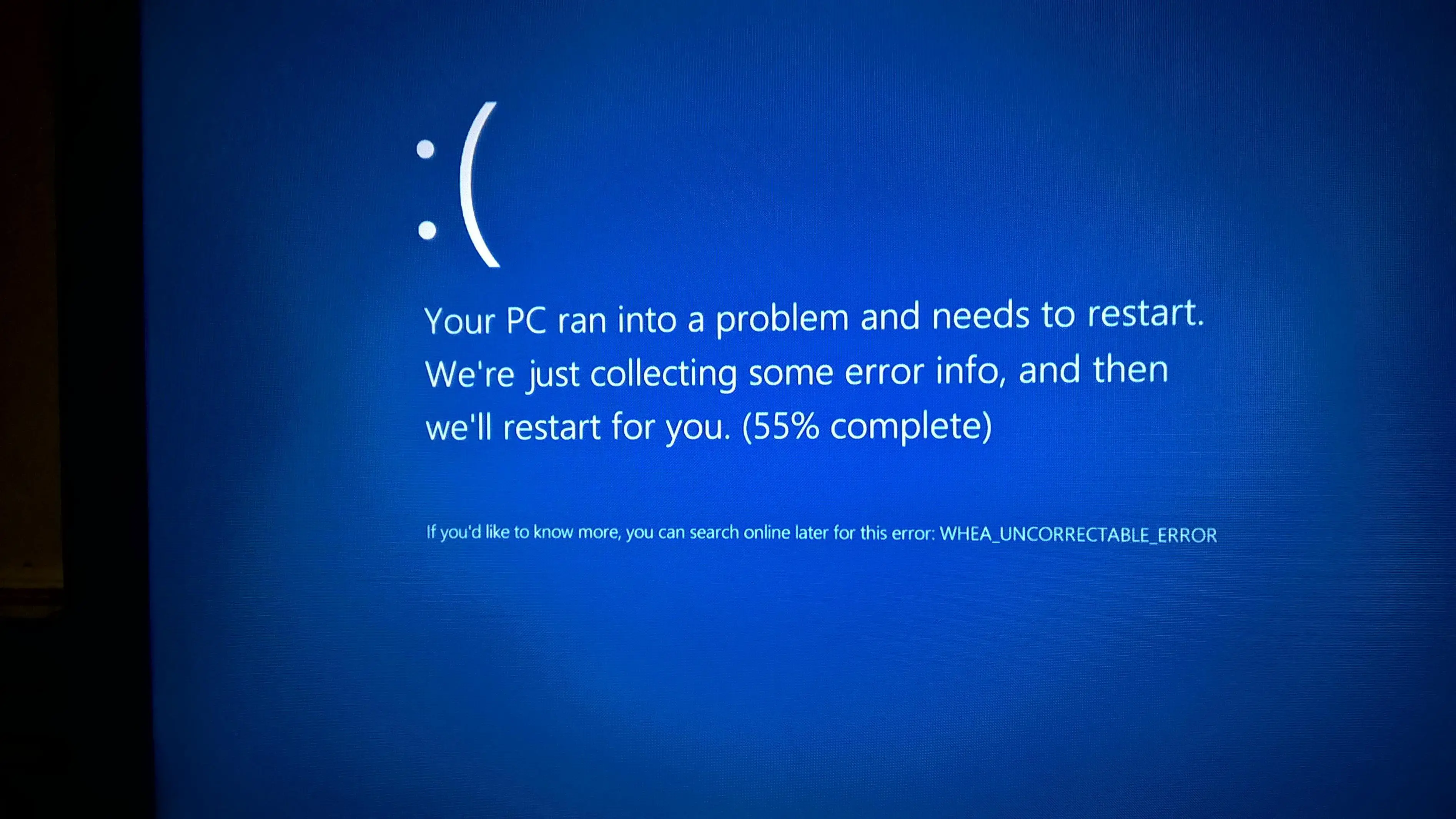
WHEA_UNCORRECTABLE_ERROR ใน Windows 10/8.1/8 คืออะไร
WHEA_UNCORRECTABLE_ERROR在Windows 10 / 8.1 / 8เป็นเรื่องธรรมดาหน้าจอสีน้ำเงินความผิดพลาด.เมื่อเกิดข้อผิดพลาดนี้ หน้าจอมอนิเตอร์จะเปลี่ยนเป็นสีน้ำเงินและพูดว่า:"พีซีของคุณมีปัญหาและจำเป็นต้องเริ่มต้นใหม่" ค่ารหัสข้อผิดพลาดของข้อผิดพลาดนี้คือ 0x0000124โดยทั่วไปแล้วจะเป็นข้อผิดพลาดของฮาร์ดแวร์ ซึ่งบ่งชี้ว่าระบบของคุณพบข้อผิดพลาดของฮาร์ดแวร์ที่ไม่สามารถแก้ไขได้
WHEA_UNCORRECTABLE_ERROR มักเกิดจากการโอเวอร์คล็อก CPU, ไดรเวอร์ขัดข้อง, ปัญหาฮาร์ดแวร์ หรือไฟล์ระบบเสียหายในกรณีที่เลวร้ายที่สุด ปัญหานั้นร้ายแรงมากจนคุณจะไม่สามารถเข้าถึงพีซีได้นี่เป็นข้อผิดพลาดที่น่าผิดหวังมาก ไม่ใช่แค่ในWindows 10เกิดขึ้นและในหน้าต่าง 8และ8.1 กลางด้วยอาจเกิดขึ้น.มีสาเหตุหลายประการสำหรับข้อผิดพลาดนี้ ซึ่งเราจะกล่าวถึงในหัวข้อถัดไป
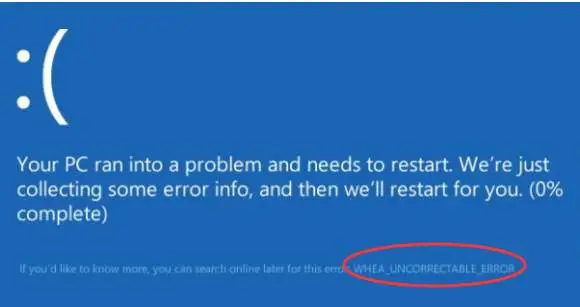
อะไรทำให้เกิด WHEA_UNCORRECTABLE_ERROR ใน Windows 10/8.1/8
在Windows 10 / 8.1 / 8ซึ่งในที่สุดก็นำไปสู่WHEA_UNCORRECTABLE_ERRORคำถามเล็กน้อย .ต่อไปนี้เป็นสาเหตุที่พบบ่อยที่สุด:
- ปัญหาที่เกี่ยวข้องกับความร้อน เช่น การโอเวอร์คล็อกระบบ
- ความเสียหายของฮาร์ดแวร์: ความเสียหายของฮาร์ดดิสก์, ปัญหาการ์ดแสดงผล, ความเสียหายของ RAM, ปัญหาโปรเซสเซอร์
- ปัญหาความเข้ากันได้ของไดรเวอร์ (โดยเฉพาะในระบบ Windows 8.1)
- ข้อขัดแย้งของไดรเวอร์ที่ล้าสมัยหรือเสียหาย
- รีจิสทรีของ Windows เสียหาย
- ไฟล์ระบบเสียหาย ไม่ถูกต้อง หรือถูกลบ
มีเหตุผลอื่น แต่เหตุผลเหล่านี้หาได้ยากดังนั้นคุณไม่จำเป็นต้องเข้าใจพวกเขาในตอนนี้คุณสามารถข้ามไปยังวิธีที่ดีที่สุดในการแก้ไขข้อผิดพลาดนี้ได้อย่างง่ายดาย
วิธีแก้ไข: WHEA_UNCORRECTABLE_ERROR ใน Windows 10/8.1/8
มีหลายวิธีในการแก้ไข WHEA_UNCORRECTABLE_ERROR ด้วยวิธีง่ายๆในบรรดาวิธีการเหล่านี้ ฉันจะแนะนำพิสูจน์แล้วว่าแม่นยำที่สุด的สามวิธีแรก.นอกจากวิธีการเหล่านี้แล้วยังจัดให้คะแนนของพวกเขาขั้นตอนการสอน.เพียงทำตามขั้นตอนที่ถูกต้องเพื่อกำจัดปัญหา
1. ปิดใช้งานการโอเวอร์คล็อกใน BIOS
การโอเวอร์คล็อก CPU เป็นสาเหตุส่วนใหญ่ของ WHEA_UNCORRECTABLE_ERROR ใน Windows 10/8.1 และ 8ดังนั้น คุณสามารถปิดการโอเวอร์คล็อกใน BIOS เพื่อแก้ไขข้อผิดพลาดได้โปรดทำตามขั้นตอนด้านล่างเพื่อแก้ไขปัญหา:
ขั้นตอนที่ 1:ไปที่ "เริ่ม"เมนูและคลิก "ติดตั้ง"ไอคอน.
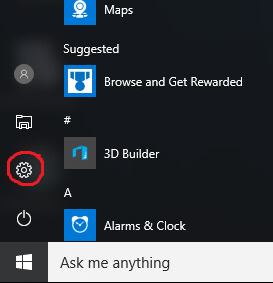
ขั้นตอนที่ 2:ในหน้าต่าง "การตั้งค่า" คลิกอัปเดตและความปลอดภัย.
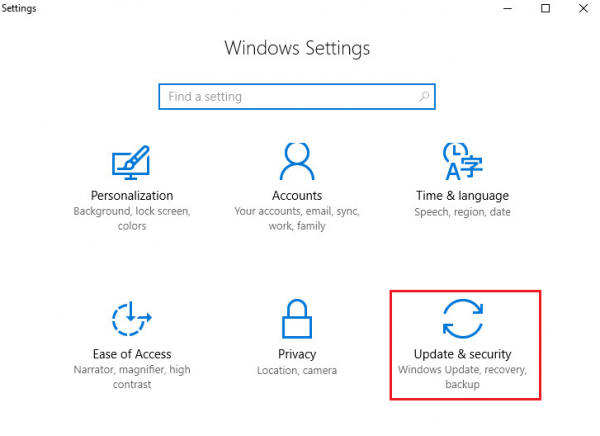
ขั้นตอนที่ 3:คลิกที่แสดงในบานหน้าต่างด้านซ้าย的การฟื้นตัวตัวเลือกและคลิกการเริ่มต้นขั้นสูงประเภทลดลงเพื่อที่จะแสดงเริ่มต้นใหม่ ตอนนี้ปุ่ม.
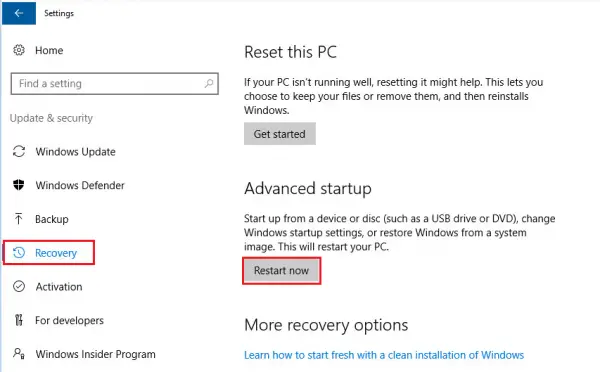
ขั้นตอนที่ 4:ตอนนี้คลิกและนำทางบนเส้นทางต่อไปนี้: เ > ตัวเลือกขั้นสูง > การตั้งค่าเฟิร์มแวร์ UEFI > เริ่มต้นใหม่.
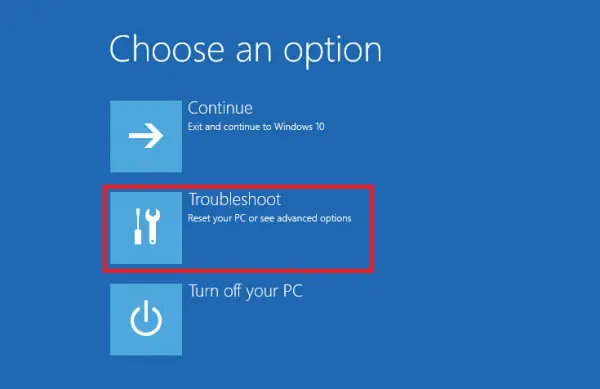
ขั้นตอนที่ห้า: ใน BIOS ให้ค้นหา หรูหรา แท็บปิดการใช้งาน的เตัวเลือก. ในที่สุด,บันทึกเปลี่ยนและ重ใหม่ 啟動คอมพิวเตอร์.
![]()
ด้วยวิธีนี้คุณสามารถกำจัดปัญหาได้อย่างง่ายดาย
2. แก้ไขปัญหาไดรเวอร์ในเซฟโหมด
การแก้ไขปัญหาไดรเวอร์ในเซฟโหมดเป็นตัวเลือกที่ดีในการแก้ไข WHEA_UNCORRECTABLE_ERROR ใน Windows 10/8.1/8โปรดทำตามขั้นตอนด้านล่างเพื่อแก้ไขปัญหา:
ขั้นตอนที่ 1:ขั้นแรก ปิดระบบเF8或Shift + F8การรวมกัน鍵進入 "ฟื้นตัว"โหมด.คุณสามารถเข้าสู่โหมดการกู้คืนได้แม้ว่าคุณจะติดค้างอยู่ในลูปการรีสตาร์ท BSoD
หมายเหตุ: หากไม่มีปุ่มใดอยู่ โปรดสอบถามปุ่มที่ถูกต้องจากผู้ผลิตแต่ถ้าคุณไม่ตกอยู่ในรอบการเริ่มต้นใหม่, แค่จาก"เริ่ม"เไปที่ "ติดตั้ง"แล้วป้อน "ปรับปรุงและรักษาความปลอดภัย".ต่อไป คลิกคืนค่าแล้วคลิกเลยรีบูต.
ขั้นตอนที่ 2:ในหน้าจอ "การกู้คืน" คลิก " ดูตัวเลือกการซ่อมแซมขั้นสูง", จากนั้นดำเนินการต่อ
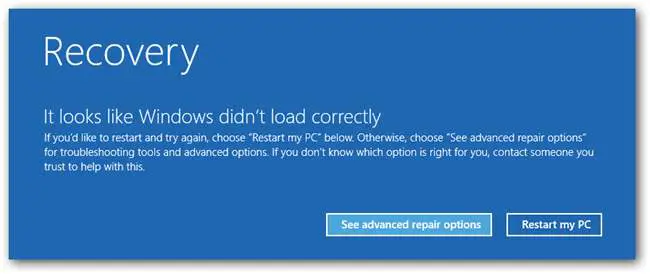
ขั้นตอนที่ 3:選擇แก้ไขปัญหา.
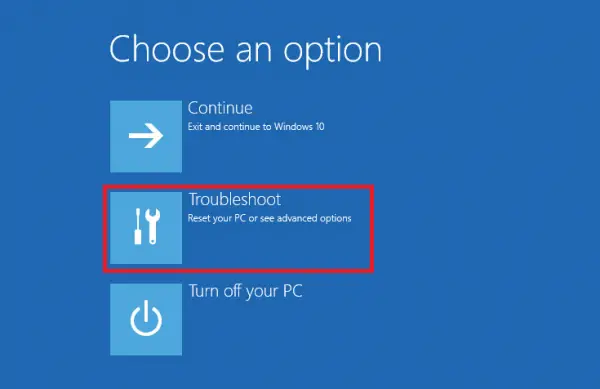
ขั้นตอนที่ 4:ต่อไป,ใน"ตัวเลือกขั้นสูงเลือก "การตั้งค่าเริ่มต้น".

ขั้นตอนที่ 5:ในหน้าจอ "การตั้งค่าเริ่มต้น" เลือก重ใหม่ 啟動.
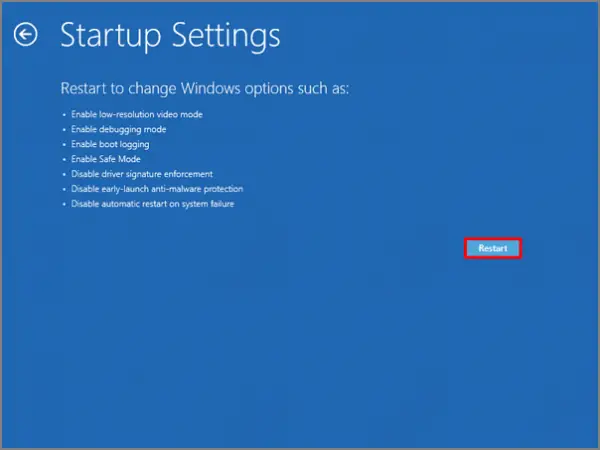
ขั้นตอนที่ 6:ต่อไป เลือกเปิดใช้งานเซฟโหมดมักจะเป็นตัวเลือกที่สี่

ขั้นตอนที่ 7:ตอนนี้เข้าสู่เซฟโหมดแล้วกดพร้อมกันปุ่ม Windows + Rเพื่อเรียก "วิ่ง"กล่องโต้ตอบในนั้นพิมพ์devmgmt.msc แล้วกดปุ่มตกลง.
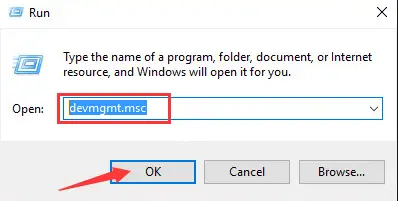
ขั้นตอนที่ 8:ใน "ตัวจัดการอุปกรณ์"การขยายตัวอุปกรณ์และอะแดปเตอร์ประเภทต่างๆคลิกขวาด้วยป้ายเตือนสีเหลืองหรือสีแดงไดรเวอร์และใช้ไอคอนของมันปรับปรุง選擇"อัปเดตซอฟต์แวร์ไดรเวอร์...".
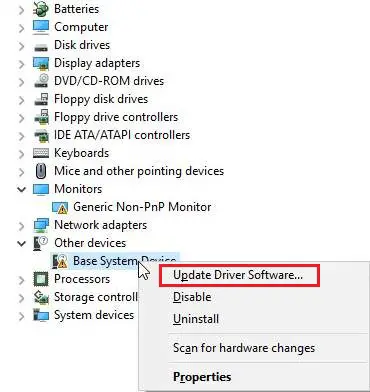
ขั้นตอนที่ 9: หลังจากอัปเดตไดรเวอร์ที่มีปัญหาทั้งหมดแล้ว重ใหม่ 啟動คอมพิวเตอร์.
ด้วยวิธีนี้ คุณสามารถแก้ไขข้อผิดพลาดได้อย่างง่ายดายภายในไม่กี่นาที
3. เรียกใช้การวินิจฉัยหน่วยความจำ CHKDSK และ Windows
ฮาร์ดแวร์หรือหน่วยความจำที่มีปัญหาก็เป็นสาเหตุของ WHEA_UNCORRECTABLE_ERROR ใน Windows 10 คำสั่ง CHKDSK ใช้เพื่อตรวจหาปัญหาในฮาร์ดแวร์Windows Mmeory Diagnostic ใช้เพื่อตรวจหาปัญหาในหน่วยความจำคุณสามารถเรียกใช้ CHKDSK ได้จากพรอมต์คำสั่ง แต่ที่นี่ฉันจะแสดงวิธีที่ง่ายกว่าให้คุณเห็นโปรดทำตามขั้นตอนด้านล่างเพื่อแก้ไขปัญหา:
ขั้นตอนที่ 1: เปิดใช้งานเซฟโหมดผ่านสิ่งต่อไปนี้步驟 1至ขั้นตอนที่ 6ของวิธีที่สอง.

ขั้นตอนที่ 2:เ搜索บาร์แล้วในนั้นป้อนchkdsk.จากรายการผลลัพธ์ คลิกCHKDSK เรียกใช้คำสั่ง.

ขั้นตอนที่ 3:ปล่อยให้คำสั่งทำงานและรออย่างอดทนหากหยุดทำงานระหว่างทางและแจ้งว่ามีปัญหาฮาร์ดแวร์ คุณควรบำรุงรักษา或แทนที่ฮาร์ดแวร์ที่มีปัญหาหากคำสั่งเสร็จสิ้น ให้ทำตามขั้นตอนต่อไปนี้
ขั้นตอนที่ 4:เข้าใหม่搜索บาร์แล้วในนั้นพิมพ์หน้าต่างวินิจฉัยหน่วยความจำ.ในรายการผลลัพธ์ คลิกหน้าต่างวินิจฉัยหน่วยความจำ.
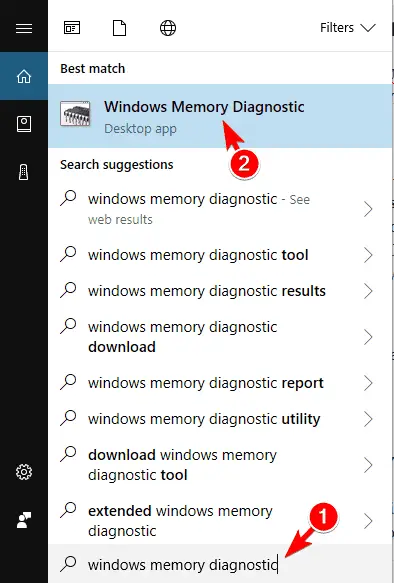
ขั้นตอนที่ 5:เรียกใช้โปรแกรมวินิจฉัยหน่วยความจำของ Windows หากขึ้นว่ามีปัญหาในหน่วยความจำ คุณควรพิจารณาด้วยซ่อมแซม或แทนที่มัน.
了 นั่นคือทั้งหมด
ข้อสรุป
WHEA_UNCORRECTABLE_ERRORเป็นเรื่องธรรมดาจอฟ้ามรณะ (จอฟ้า) ผิดพลาดอาจปรากฏในWindows 10或8.เหล่านี้คือง่ายมากแก้ไขข้อผิดพลาด的3 วิธียอดนิยม.
นอกจากนี้คุณยังสามารถเยี่ยมชมเกี่ยวข้องกับข้อผิดพลาดไมโครซอฟท์เป็นทางการเกลียวเพื่อขอความช่วยเหลือเพิ่มเติมหากคุณมีคำถาม คำถาม หรือข้อเสนอแนะ โปรดเยี่ยมชม "ความคิดเห็น"มาตรา.หวังว่าฉันจะช่วยคุณให้พ้นจากปัญหามีวันที่ดีทุกคน!

![ตั้งค่าอีเมล Cox บน Windows 10 [โดยใช้แอปพลิเคชัน Windows Mail] ตั้งค่าอีเมล Cox บน Windows 10 [โดยใช้แอปพลิเคชัน Windows Mail]](https://infoacetech.net/wp-content/uploads/2021/06/5796-photo-1570063578733-6a33b69d1439-150x150.jpg)
![แก้ไขปัญหา Windows Media Player [คู่มือ Windows 8 / 8.1] แก้ไขปัญหา Windows Media Player [คู่มือ Windows 8 / 8.1]](https://infoacetech.net/wp-content/uploads/2021/10/7576-search-troubleshooting-on-Windows-8-150x150.jpg)
![แก้ไขข้อผิดพลาดการอัปเดต Windows 0x800703ee [Windows 11/10] แก้ไขข้อผิดพลาดการอัปเดต Windows 0x800703ee [Windows 11/10]](https://infoacetech.net/wp-content/uploads/2021/10/7724-0x800703ee-e1635420429607-150x150.png)




![เริ่มพรอมต์คำสั่งใน Windows [7 วิธี] เริ่มพรอมต์คำสั่งใน Windows [7 วิธี]](https://infoacetech.net/wp-content/uploads/2021/09/%E5%95%9F%E5%8B%95%E5%91%BD%E4%BB%A4%E6%8F%90%E7%A4%BA%E7%AC%A6-150x150.png)

![วิธีดูเวอร์ชัน Windows [ง่ายมาก]](https://infoacetech.net/wp-content/uploads/2023/06/Windows%E7%89%88%E6%9C%AC%E6%80%8E%E9%BA%BC%E7%9C%8B-180x100.jpg)

